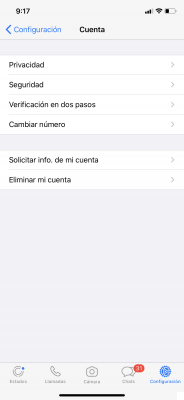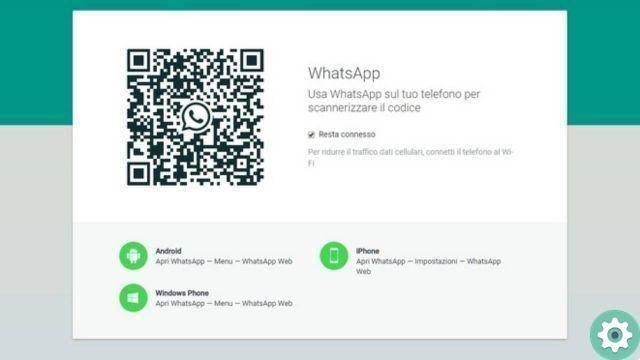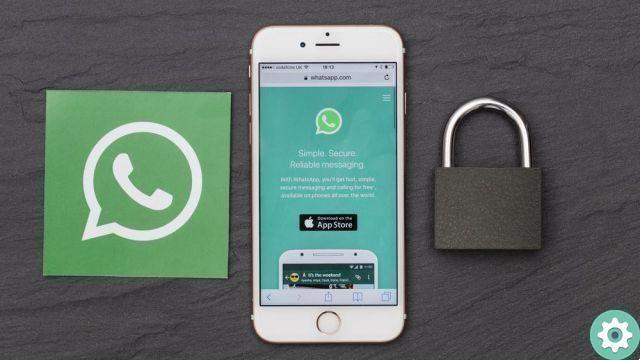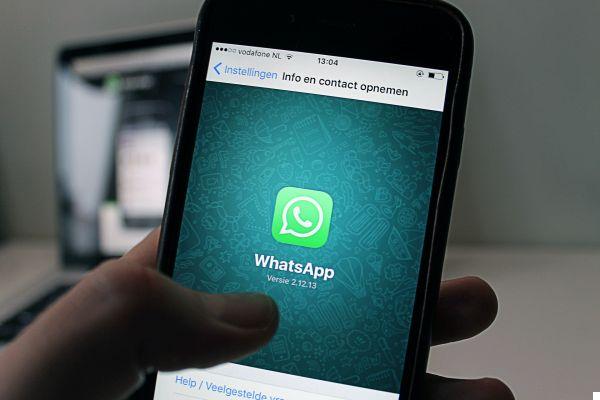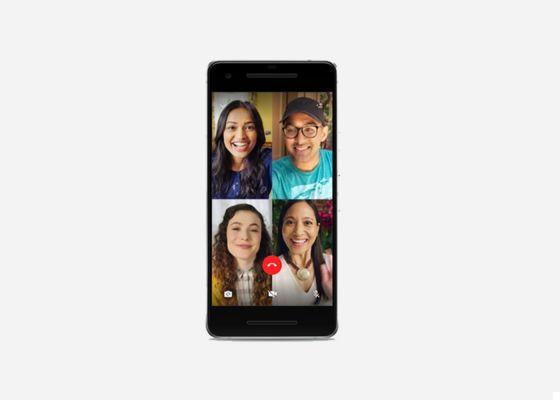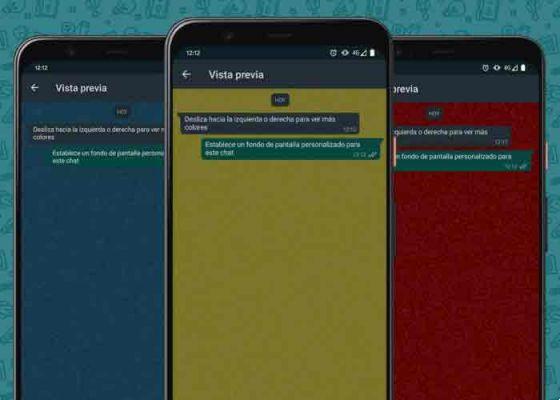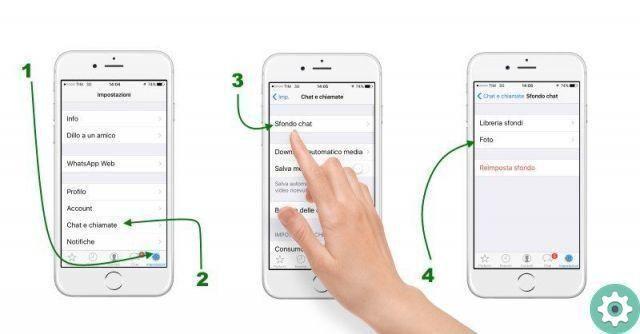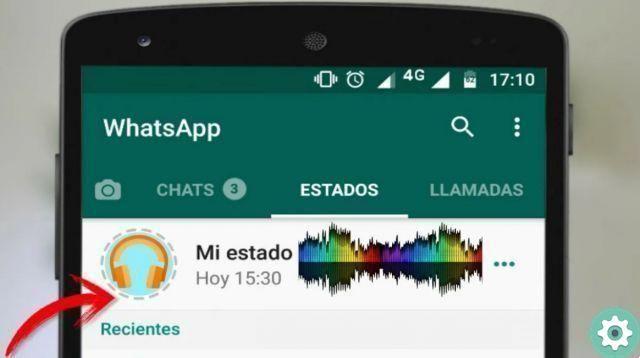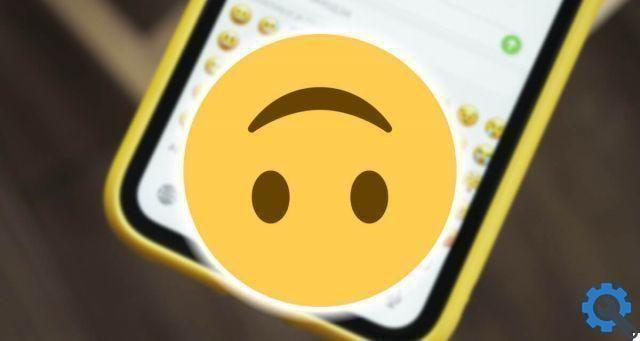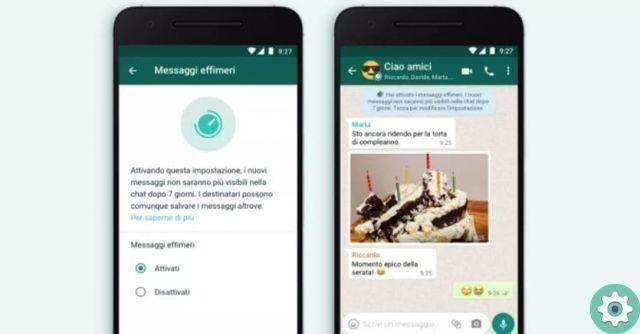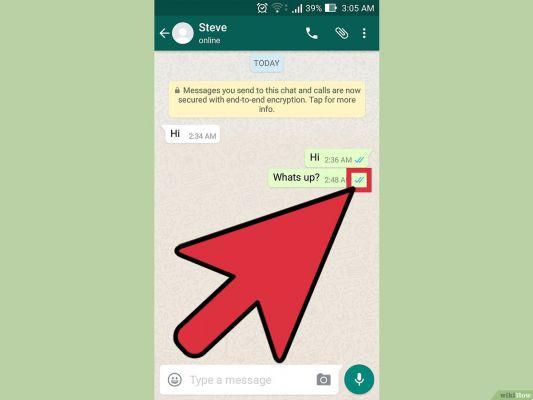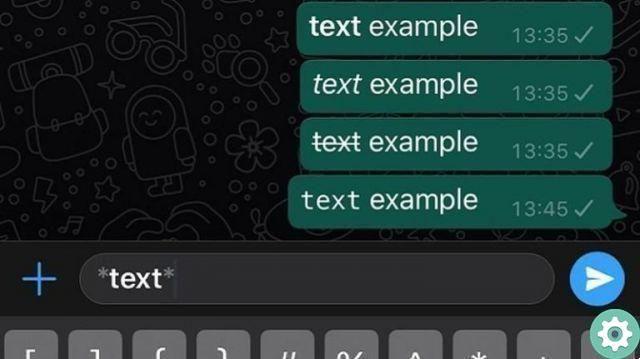As notas de áudio e voz recebidas do WhatsApp podem torne-se o tom de notificação do seu celular Android e neste artigo vamos explicar como. No seu terminal você pode definir qualquer som, como tom e o áudio que você recebe através da conhecida plataforma de mensagens eles não podem ser menos. Se você recebeu um arquivo de que gosta e deseja que ele seja responsável por notificá-lo quando receber uma notificação, tenha cuidado.
Antes de começarmos, devemos lembrar que o as notas de áudio e voz do WhatsApp estão no formato ".opus", não tão popular quanto outros como “.mp3” ou “.wav”. Mesmo que você precise converter o formato de áudio do WhatsApp, o processo de defini-lo como seu tom de notificação continua sendo rápido e fácil e você pode conferir agora.
Como colocar um áudio recebido do WhatsApp como tom de notificação" src="/images/posts/ed2413f6d5bae862605baaadee13b9e5-0.jpg">
Os áudios que você recebe via WhatsApp também podem funcionar como tons de notificação
Como colocar um áudio recebido do WhatsApp como tom de notificação
Como dissemos, qualquer áudio pode funcionar como um tom de notificação no seu Android. Nesse caso, queremos converter aquele áudio bom que você recebeu no WhatsApp no tom que avisa que você recebeu uma notificação no dispositivo. Você pode definir como tom de notificação do celular ou WhatsApp em particular, basta alterar a etapa final.
Passo a passo, explicamos como coloque um áudio do WhatsApp como tom de notificação no seu Android.
1ª Acesse Meus arquivos > Armazenamento interno > WhatsApp > Mídia e clique na pasta onde está o áudio que você deseja definir como tom de notificação (WhatsApp Audio ou WhatsApp Voice Notes). Altere o nome do arquivo para encontrá-lo mais fácil, no nosso caso, chamamos de “Notificação de áudio”.
Como colocar um áudio recebido do WhatsApp como tom de notificação" src="/images/posts/ed2413f6d5bae862605baaadee13b9e5-1.jpg">
2ª Acesse o conversor de áudio online e altere o formato do arquivo para “.mp3” em para que o celular o reconheça como um tom de notificação. Baixe o novo áudio para o seu telefone.
3ª Mova o arquivo baixado da pasta Downloads um pasta Notificações ou Notificações, que pode estar na memória interna e externa do terminal. Essa etapa é essencial para que o áudio apareça como opção de tom de notificação no seu celular.
Como colocar um áudio recebido do WhatsApp como tom de notificação" src="/images/posts/ed2413f6d5bae862605baaadee13b9e5-2.jpg">
4- Vá para Configurações> Sons e vibração> Sons de notificação e selecionar da lista soar você recebeu no WhatsApp, que você pode reconhecer facilmente pelo nome. Portanto, você terá definido o áudio que gostou tanto quanto o tom de notificação. A partir de WhatsApp> Configurações> Notificações você também pode configurar o áudio em questão como um tom de notificação do aplicativo.
Como colocar um áudio recebido do WhatsApp como tom de notificação" src="/images/posts/ed2413f6d5bae862605baaadee13b9e5-3.jpg">
Em resumo, o processo consiste em localizar o áudio em Meus Arquivos, alterar seu formato em um dos sites de conversão, movê-lo para a pasta Notificações e inserir Sons e Vibração para selecioná-lo como o novo tom de notificação. Como você viu, defini-lo como tom para mensagens, grupos ou chamadas do WhatsApp também apresenta algumas complicações.
No que diz respeito ao tema de toques e notificações, lembramos que também é possível cortar uma música e defini-la como "toque". Graças ao alto grau de personalização do Android, você pode escolher qualquer som para que seja aquele que o alerte de que você foi chamado, que acabou de receber uma mensagem ou que um aplicativo notificou algo.